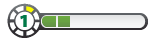baracan139
Kullanıcı
- 9 Ocak 2021
- 38
- 13
- 8


-Buradan İndirebilirsiniz-
[Gizli içerik]
*Güncellemeyi gerçekleştirmek için aşağıdakiler gerekir.
- USB depolama cihazı, örneğin USB bellek.
- Yaklaşık 480 MB boş alan olmalıdır.
1. USB depolama cihazında güncelleme dosyasını kaydetmek için klasör oluşturun.
2. Bilgisayar kullanarak "PS4" adlı bir klasör oluşturun. Bu klasörün içinde "UPDATE" adlı başka bir klasör oluşturun.
3. Güncelleme dosyasını indirin "UPDATE" klasörüne kaydedin.
4. Dosyayı, "PS4UPDATE.PUP" dosya adıyla kaydedin.
5. Şimdi "PS4" klasörünün tamamını kullanacağınız, USB depolama cihazınızın ana dizinine taşıyın.
6. USB depolama cihazını PS4 sisteminize takın ve ardından işlev ekranından (Ayarlar) > [Sistem Yazılımı Güncellemesi] öğesini seçin.
7. Ekrandaki talimatları uygulayarak güncellemeyi tamamlayın.
Not: PS4 sisteminiz güncelleme dosyasını algılamazsa klasör adları ve dosya adının doğru olup olmadığını kontrol edin. Klasör adları ve dosya adını büyük harf kullanarak tek baytlık karakterlerle girin.